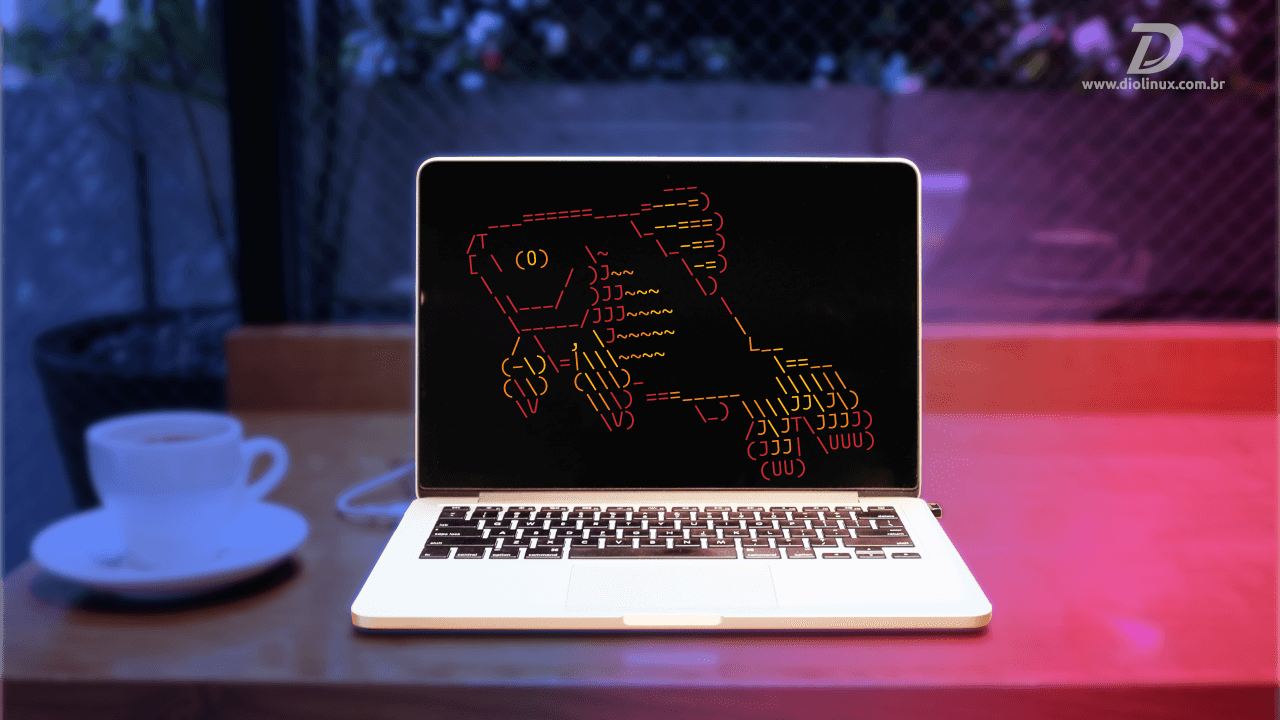Se você assim como eu, está descobrindo os super poderes do shell e tendo cada vez menos medo de utilizar o terminal, que tal testar o fish e deixar o seu terminal bem mais interativo e muito mais amigável? E se adicionarmos a possibilidade de deixá-lo com o visual ao nosso gosto? Se você gostou da ideia, então vem comigo pinguim!
Mas se você ainda é um pinguim iniciante, talvez esteja se perguntando o que é shell? Calma que o Dio explica:
Porque escolher o Fish?
Embora eu me considere um usuário básico para médio, comecei a me arriscar mais no terminal. Eu não sei você, mas eu ainda tenho dificuldade em gravar os comandos. E volta e meia tenho que recorrer ao google, ou simplesmente, ir errando muito até acertar.
Nessas minhas andanças digitais eu me deparei com o fish. E ao pesquisar, estudar e principalmente testá-lo, eu constatei que ele é o melhor shell para o meu uso e aprendizado. Dois dos recursos dele e que me salvam no dia-a-dia é a autossugestão e o autocompletar, em outras palavras errar comandos nunca mais! 😂
Instalando o Fish Shell
O fish está disponível no repositório da maioria das distribuições Linux, então fica fácil de instalar, caso você queira instalar de forma manual, pode encontrar as instruções na página do projeto.
No Ubuntu o processo de instalação via terminal é assim:
sudo apt install fishSe você desejar conferir se o shell instalado já está disponível no sistema é só digitar no terminal:
cat /etc/shellsDepois de instalar o fish, precisamos apenas defini-lo como nosso shell padrão utilizando o comando:
chsh -s /usr/bin/fishApós fazer isso será necessário encerrar a sessão do seu sistema e logar-se novamente, ou se preferir, você pode reiniciar o computador, mas isso não é realmente necessário, na próxima vez que você abrir o terminal já será apresentado ao fish!
Instalando o Oh My Fish
Vamos instalar o Oh My Fish que nos permite instalar pacotes que estendam ou modifiquem a aparência do shell. Na página do Github do projeto, nós encontramos o script de instalação.
Para executar o script é só digitar no terminal o comando abaixo e aguardar ele trabalhar!:
curl -L https://get.oh-my.fish | fishInstalando temas
O Oh My Fish inclui um pequeno utilitário de nome omf que serve para buscar e instalar novos pacotes, plugins e temas. Se digitamos omf no terminal, veremos um pequeno manual com todas as informações básicas sobre a operação do gerenciador. Outra alternativa para saber mais informações é acessar a página do projeto, lá constam detalhes que podem ser úteis.
Temos a opção de verificar os temas que estão disponíveis para utilizarmos no nosso shell digitando o comando:
omf themeDentro do Github do projeto, podemos ver exemplos do visual de cada tema. Depois é só escolher qual você deseja e instalar, no meu caso eu escolhi o tema fishbone. Para fazer a instalação é só digitar o comando:
omf install fishboneA instalação do pacote do tema é muito rápida e fácil e para verificar o resultado, podemos simplesmente fechar o terminal e ao abrí-lo novamente, voilà! Temos o nosso Oh My Fish devidamente instalado e personalizado!
E aí Pinguim, o que você achou desse projeto? Que tal testar o fish e dar uma turbinada no seu terminal? Se já estiver utilizando, deixe suas experiências nos comentários. Esperamos prints de vocês na página do Pinguim Criativo no Instagram, um abraço e até a próxima!